Osnove statusa Discorda
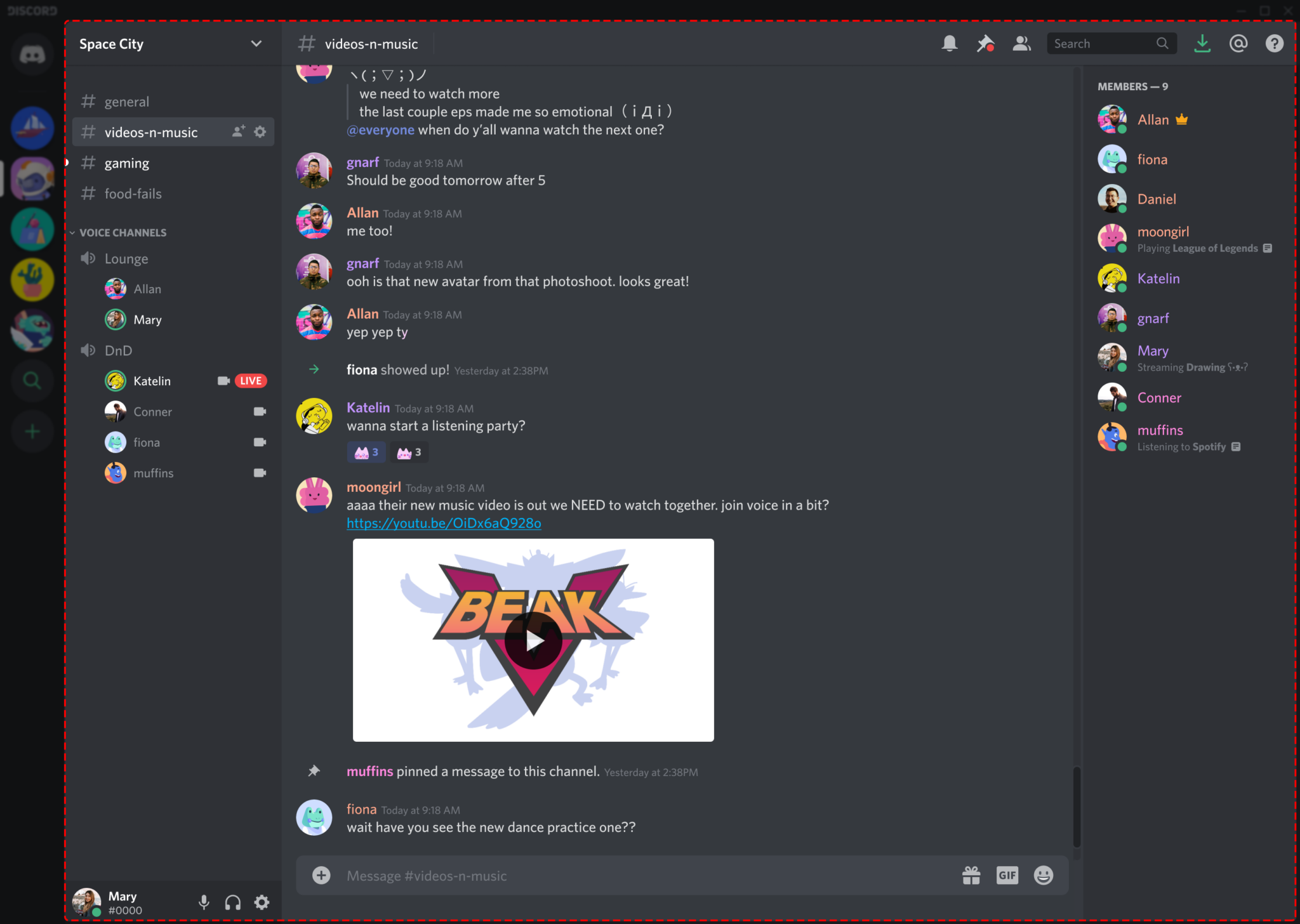
Discord je popularna komunikacijska platforma koja povremeno doživljava prekide i zastoje. Da provjerite trenutni status Discorda, možete posjetiti njihovu službenu osobu Stranica statusa, koji pruža informacije u stvarnom vremenu o funkcioniranju različitih značajki kao što su API, Gateway i Push obavijesti. Stranica statusa također prikazuje postotak neprekidnog rada za posljednjih 60 dana, dajući vam pregled pouzdanosti Discorda.
Kada sumnjate da Discord ne radi, najprije je ključna provjera internetske veze. Brz način da to učinite je posjet drugim web-mjestima ili korištenje druge aplikacije koja zahtijeva pristup internetu. Ako ste sigurni da je vaša veza stabilna i da Discord doista ne radi, pokušajte upotrijebiti web verziju platforme kao alternativu.
Važno je zapamtiti da Discord usluge mogu doživjeti djelomične prekide, što će utjecati samo na određene značajke ili regije. Ako naiđete na stalne probleme, ponovno pokretanje uređaja, ažuriranje Discord klijenta ili ponovno instaliranje aplikacije može pomoći u rješavanju problema. Osim toga, razmislite o provjeri platformi društvenih medija i foruma za ažuriranja i potencijalna rješenja iz Discord zajednice.
Ukratko, razumijevanje osnova statusa Discorda korisno je kada trebate utvrditi utječe li prekid usluge na platformu. Provjerite službenu stranicu statusa, provjerite svoju internetsku vezu i upotrijebite alternativne tehnike rješavanja problema kako biste riješili sve probleme koji se mogu pojaviti.
Identificiranje problema Discorda s nedostatkom
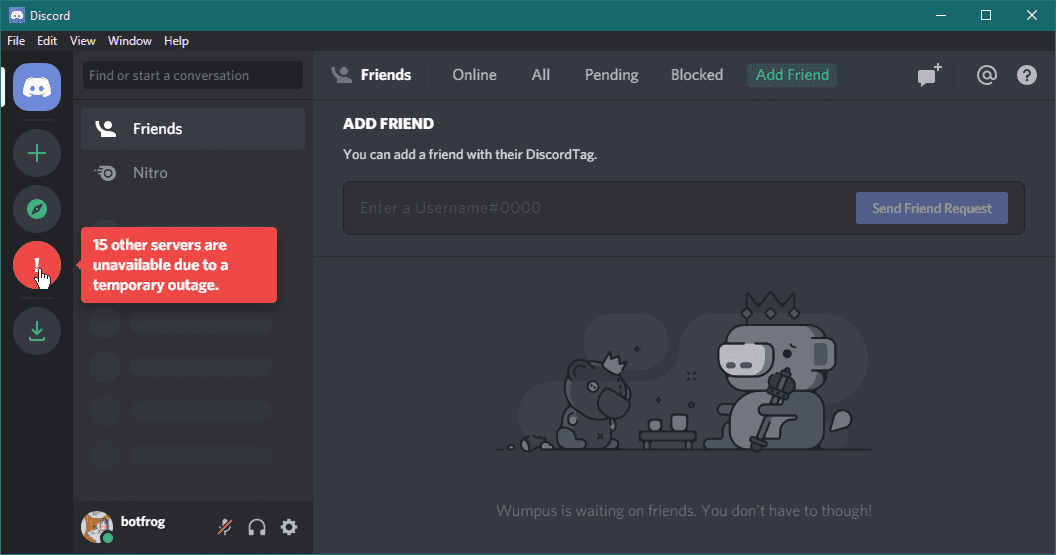
Provjerite mrežnu vezu
Kada rješavate probleme s vezom, prvi je korak uvijek osigurati da imate stabilnu internetsku vezu. Provjerite rade li druge aplikacije ili web-mjesta kako biste potvrdili da vaša mreža nije uzrok zastoja. Ako ne možete uspostaviti stabilnu vezu sa svoje strane, pokušajte sljedeće:
- Resetirajte svoj usmjerivač ili modem.
- Prebacivanje između Wi-Fi i mobilnih podatkovnih veza.
- Kontaktirajte svog pružatelja internetskih usluga za moguće prekide.
Provjerite postavke svog uređaja
Da biste uklonili mogućnost da postavke vašeg uređaja uzrokuju problem, slijedite nekoliko koraka:
- Ponovo pokrenite uređaj: Ovo može pomoći u osvježavanju sustava i rješavanju manjih grešaka koje bi mogle uzrokovati probleme s Discordom.
- Ažuriraj nesklad: Provjerite imate li najnoviju verziju Discorda jer zastarjele verzije mogu uzrokovati probleme s vezom i funkcionalnošću.
- Provjerite dopuštenja aplikacije: Idite na postavke svog uređaja i provjerite ima li Discord potrebna dopuštenja, kao što je pristup vašem mikrofonu i pohrani.
Slijedeći ove korake, možete utvrditi je li zastoj Discorda uzrokovan problemom na vašoj strani ili problemom s njihovim poslužiteljima. Ako ste potvrdili da su vaše postavke mreže i uređaja u redu, problem je vjerojatno u Discordu. Na statusnoj stranici Discorda možete provjeriti postoje li prekidi ili prekidi usluge.
Tumačenje poruka o pogrešci na Discordu
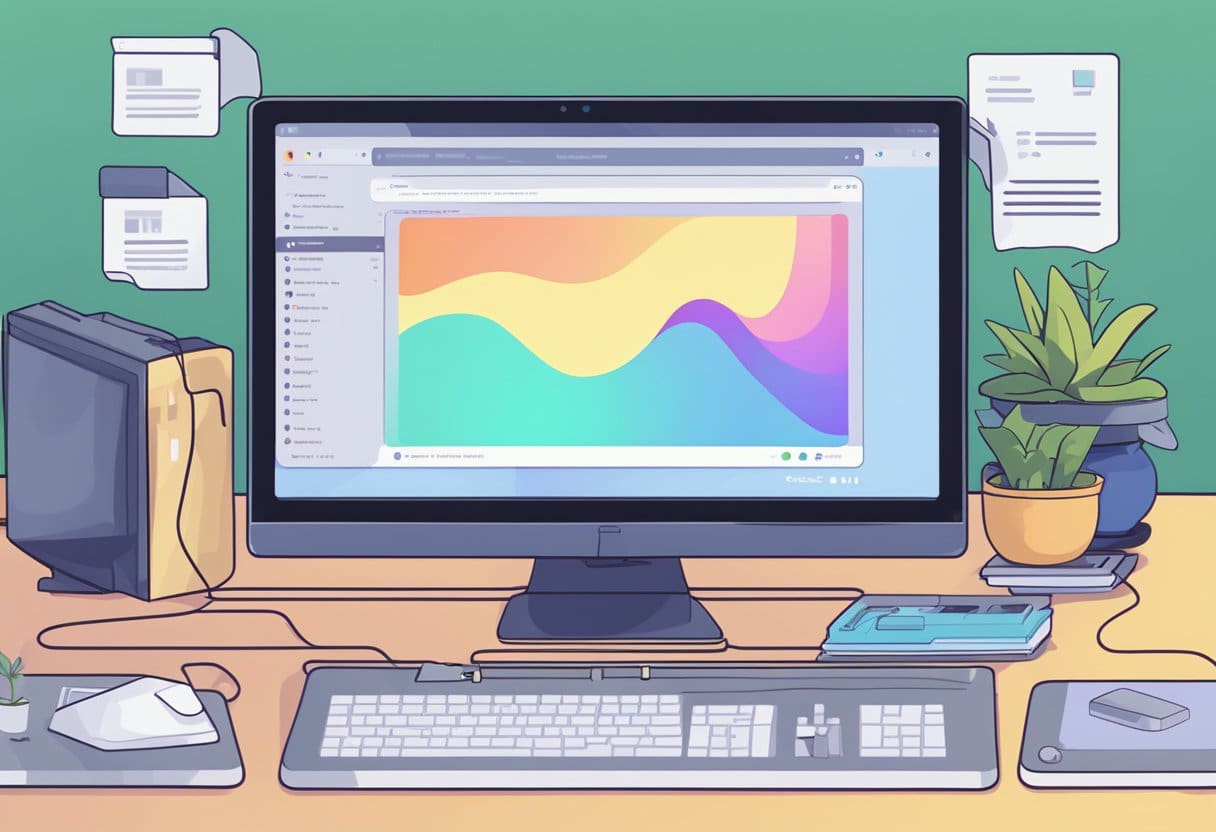
Kada naiđete na probleme na Discordu, ključno je identificirati temeljni problem i primijeniti odgovarajuće rješenje. Poruke o pogrešci pružaju uvid u to što bi moglo uzrokovati problem. Razgovarajmo o uobičajenim pogreškama i njihovim mogućim rješenjima.
Ako vidite "Učitavanje poruka nije uspjelo”, označava problem s vezom. Da biste to popravili, pokušajte sljedeće:
- Zatvorite i ponovno pokrenite aplikaciju Discord.
- Ponovo pokrenite računalo.
- Još jednom provjerite internetsku vezu i razmislite o ponovnom pokretanju usmjerivača ako je potrebno.
- Označite tekstualni kanal kao pročitan da biste zaobišli potencijalnu pogrešku.
Još jedna pogreška s kojom se možete susresti je "Povećani broj padova klijenata.” To bi moglo biti zbog poznatog problema na kojem Discordov inženjerski tim radi. Pratite stranicu statusa Discorda za ažuriranja. U međuvremenu razmislite o ovim koracima:
- Ažurirajte svoju Discord aplikaciju na najnoviju verziju.
- Pokrenite aplikaciju kao administrator u sustavu Windows.
- Privremeno onemogućite antivirusni softver ili softver vatrozida koji bi mogao ometati Discord.
Na kraju, ako imate problema s povezivanjem bez određene poruke o pogrešci, provjera radi li Discord ispravno i dalje je od pomoći. Za brzo rješenje pokušajte sljedeće:
- Koristite Discordovu web verziju u svom pregledniku.
- Neka alternativna komunikacijska platforma bude dostupna kao rezerva.
- Pratite stranicu statusa Discorda i društvene medije za bilo kakve objave Discord tima.
Upamtite da su poruke o pogreškama tu da vas vode prema rješenju. Točnim tumačenjem i rješavanjem ovih problema, možete nastaviti uživati u svom Discord iskustvu bez previše smetnji.
Koraci za popravak prekida rada Discorda
Zastoj s Discordom može biti frustrirajući, osobito kada se oslanjate na njega za komunikaciju s prijateljima, suigračima ili online zajednicama. Evo nekoliko koraka koje možete poduzeti da popravite zastoj Discorda i nastavite svoje razgovore.
Ponovo instalirajte Discord
U nekim slučajevima ponovna instalacija Discorda mogla bi riješiti problem. Uraditi ovo:
- Potpuno zatvorite Discord na svom uređaju.
- Deinstalirajte Discord sa svog uređaja. Za Windows, idite na upravljačku ploču, odaberite "Deinstaliraj program", pronađite Discord i deinstalirajte ga. Za macOS, povucite aplikaciju Discord u smeće.
- Preuzmite najnoviju verziju Discorda s njihovog Službena web stranica.
- Instalirajte nedavno preuzetu aplikaciju Discord na svoj uređaj.
- Pokrenite Discord i prijavite se vjerodajnicama svog računa.
Ažurirajte softver svog uređaja
Ažuriranje softvera vašeg uređaja ključno je za održavanje ispravnog rada svih instaliranih aplikacija, uključujući Discord. Za ažuriranje softvera:
- Korisnici sustava Windows
- Pritisnite Start i odaberite Postavke (ikona zupčanika).
- Idite na "Ažuriranje i sigurnost".
- Kliknite "Provjeri ažuriranja". Windows će automatski tražiti nova ažuriranja, preuzeti ih i instalirati ako su dostupna.
- korisnici macOS-a
- Kliknite Appleov izbornik u gornjem lijevom kutu zaslona.
- Odaberite "Postavke sustava".
- Kliknite na "Ažuriranje softvera".
- Ako su dostupna ažuriranja, kliknite "Ažuriraj sada" da biste ih instalirali.
Discord možete ponovo pokrenuti i pokrenuti na svom uređaju slijedeći ove korake. Ako problemi potraju, razmislite o posjetu Discord centar za pomoć za daljnju pomoć.
Alternativna rješenja za trajne zastoje
Ako imate stalnih problema s Discordom i nijedan od uobičajenih popravaka ne radi, možete isprobati nekoliko alternativnih rješenja.
Potražite pomoć od Discordovog tima za podršku
Prvo i najvažnije, razmislite o tome da se za pomoć obratite timu za podršku Discorda. Iskusni su u rješavanju tehničkih problema i mogu pružiti upute korak po korak za rješavanje problema. Za kontakt s podrškom za Discord posjetite njihovu Službena stranica podrške, te pošaljite zahtjev s detaljnim objašnjenjem problema s kojim se suočavate.
Razmislite Korištenje VPN
Druga je mogućnost korištenje VPN-a (virtualne privatne mreže) za zaobilaženje potencijalnih mrežnih ograničenja ili geografskih ograničenja. Problemi s lokalnom mrežom ili ISP-om ponekad mogu uzrokovati poteškoće u pristupu određenim uslugama poput Discorda. Spajanje na VPN omogućuje vam promjenu virtualne lokacije i eventualno izbjegavanje ovih problema. Imajte na umu da, iako upotreba VPN-a potencijalno može zaobići neke probleme s povezivanjem, to možda nije ultimativno rješenje za stalne zastoje.
Evo kratkog pregleda korištenja VPN-a:
- Odaberite pouzdanu VPN uslugu koja odgovara vašim potrebama i proračunu.
- Instalirajte VPN aplikaciju na svoj uređaj i prijavite se na svoj račun.
- Povežite se s VPN poslužiteljem na drugom mjestu.
- Pokrenite Discord i provjerite jesu li problemi s povezivanjem riješeni.
Zapamtite, ključno je odabrati pouzdanog pružatelja VPN usluga jer to može utjecati na izvedbu i sigurnost vaše veze. Istražite različite opcije, razmotrite recenzije korisnika i donesite informiranu odluku pri odabiru VPN usluge.
Održavanje performansi Discorda
Redovita ažuriranja
Kako bi se osigurala besprijekorna funkcionalnost Discorda, bitno je ažurirati aplikaciju. Redovita ažuriranja pružaju poboljšanja performansi, ispravke grešaka i nove značajke. Za ažuriranje Discorda:
- Zatvorite aplikaciju Discord ako je pokrenuta.
- Ponovno pokrenite Discord i pustite ga da automatski provjeri ima li ažuriranja.
- Ako je ažuriranje dostupno, Discord će ga automatski preuzeti i instalirati.
Očisti predmemoriju i podatke
Tijekom vremena Discord nakuplja predmemoriju i podatkovne datoteke koje mogu uzrokovati probleme s performansama ili čak privremene prekide. Brisanje predmemorije i podataka može poboljšati izvedbu aplikacije:
- Zatvori Discord ako radi.
- tisak Windows tipka + R da biste otvorili dijaloški okvir Pokreni.
- Tip
%appdata%i kliknite na gumb OK. - Pronađite Nesloga mapu, desnom tipkom miša kliknite na nju i kliknite na Izbrisati.
- Vratite se na dijaloški okvir Pokreni, upišite
%localappdata%, i kliknite na gumb OK. - Pronađite Nesloga mapu, desnom tipkom miša kliknite na nju i kliknite na Izbrisati.
- Ponovno pokrenite računalo i ponovo otvorite Discord. Aplikacija će automatski generirati novu predmemoriju i podatkovne datoteke.
Pridržavanje ovih praksi pomaže u održavanju razine performansi i minimizira šanse nailaska na probleme s Discordom.
Zadnje ažuriranje: 20. studenog 2023

Sandeep Bhandari ima diplomu inženjera računala na Sveučilištu Thapar (2006.). Ima 20 godina iskustva u području tehnologije. Ima veliki interes za razna tehnička područja, uključujući sustave baza podataka, računalne mreže i programiranje. Više o njemu možete pročitati na njegovom bio stranica.

